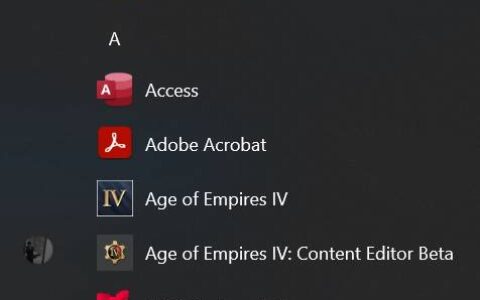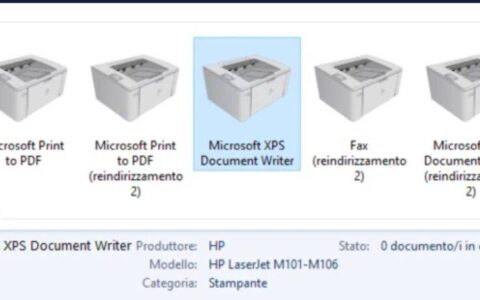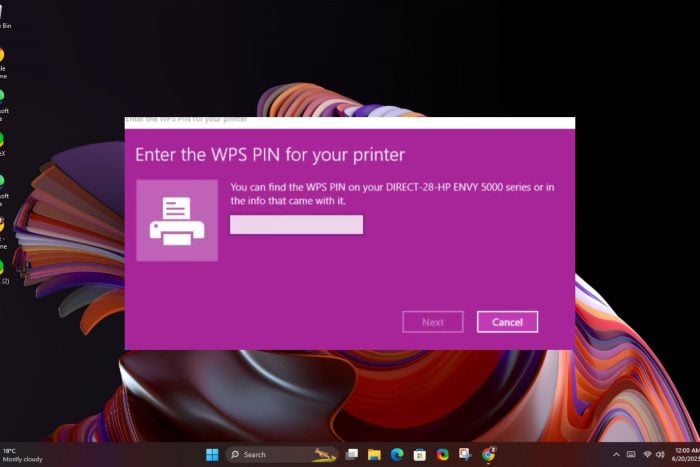
一旦您弄清楚 wps 引脚的位置,将 hp 到无线网络就不一定是一项艰巨的任务。如果它不简单,我们会帮助您找到它。
wps(wi-fi 保护设置)引脚是一个 8 位数代码,您应该在设置 hp 打印机以实现无缝连接时输入该代码。连接后,您可以向打印机发送命令。
如果幸运的话,您的打印机将有一个 wps 按钮,只需按下即可连接到您的。但是,对于按钮,您的打印机必须靠近路由器才能连接。如果没有,您必须设置打印机并等待 wps 生成,输入它并连接到您的路由器。
在哪里可以找到 hp 打印机上的 wps pin 码?
- 在 hp 打印机上,按控制面板按钮,然后转到设置。
- 接下来,转到无线设置> wi-fi 保护设置。

- 点击pin码,wps pin码将显示在屏幕上。记下此 pin 码。
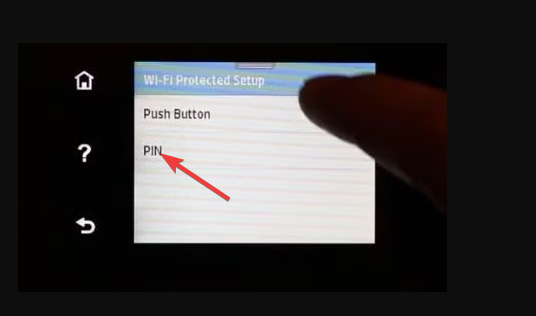
- 对于现代打印机,请同时按下 hp 打印机上的无线按钮和信息按钮。这将打印“网络配置”页。通常在页面顶部找到 wps pin码。
- 接下来,按住打印机上的无线按钮,直到无线指示灯开始闪烁。
- 打开计算机上的路由器软件,然后输入从打印机生成的wps pin以将其连接到网络。
如果您在查找 wps pin 时遇到任何问题,您可能需要重新启动 pc 和网络设置,然后重新连接 hp 打印机。请记住,wps 引脚仅在短时间内有效,具体取决于您的特定打印机型号。
如果所有这些方法都失败了,您可以联系惠普支持以获得更多支持。或者,您应该考虑将打印机连接到网络的其他方法,例如以太网电缆、usb 连接或通过密码手动设置连接。
hp smart 应用程序也可以派上用场,特别是对于支持该工具进行无缝设置的现代 hp 打印机。
常见问题疑难解答
- 如果您设法找到wps pin码,但它不起作用,则可能是打印机固件或驱动程序过时。更新所有驱动程序和软件,然后重试。
- 如果您成功输入了 pin 码,但您的 hp 打印机无法连接,则可能是信号干扰或连接到网络的设备太多。尝试关闭您不使用的设备并靠近路由器。
- 如果您的 hp 打印机未响应连接,则您的网络配置可能有问题。尝试重新启动路由器或重新启动路由器。
虽然使用 wps pin 是在没有密码的情况下连接到 wi-fi 的众多方法之一,但它可能会使您的网络面临安全风险。
成功找到 wps pin 并连接 hp 打印机后,您现在可以开始打印了。如果您犯了错误,您可以取消打印作业以避免浪费资源。此外,您还可以在 hp 打印机上打印各种纸张尺寸和格式的信封。
原创文章,作者:校长,如若转载,请注明出处:https://www.yundongfang.com/yun296684.html
 微信扫一扫不于多少!
微信扫一扫不于多少!  支付宝扫一扫礼轻情意重
支付宝扫一扫礼轻情意重